![图片[1]-Shopify 小语种站点 / 多语言设置 | 歪猫跨境 | WaimaoB2C-歪猫跨境 | WaimaoB2C](https://img.waimaob2c.com/wp-content/uploads/Shopify-2024-article-top.png)
为了更好地满足独立站卖家针对不同国家和地区的用户需求,提供更具个性化,本土化的服务,Shopify 提供了多语言功能,使得 Shopify 卖家可以将自己的网站内容翻译成不同的语言,不同的语言版本可以使得产品和服务更易于被全球买家用户理解,从而增加用户的信任感,提高网站转化率。
目前,Shopify 支持 30 多种语言,包括英语、法语、西班牙语、德语、意大利语、葡萄牙语、中文等。这些语言涵盖了全球的主要市场,让卖家可以轻松地让网站面向全球买家市场。
最近 Shopify 在国内不太稳定,如果打不开 Shopify 官网, 或者打开速度很慢,无法注册或者登录 Shopify 账户,请使用“魔法”重试,你懂的。
启用 Shopify 多语言功能的前提条件
- Shopify 套餐需要 Basic Shopify 或更高级的套餐。
- 所使用的 Shopify 模板需要兼容多语言功能。Shopify 官方提供的所有免费模板都是兼容多语言功能的。如果使用的是官方模板市场的付费模板,或者其他第三方渠道如 Themeforest 购买的模板,则购买之前应该先确认下该主题是否支持多语言功能。
- Shopify 模板具有语言选择器的功能。如果您使用的是其他模板或旧版的模板,则可以通过使用 Shopify 开发的 Geolocation 应用 来添加语言选择器,让客户可以在网站前台自动选择要显示的语言内容。
- 我们可以使用 Shopify Translate & Adapt 应用将翻译内容直接导入 Shopify。
Shopify 多语言功能的限制
目前 Shopify 多语言功能还有一定的限制:
- 此功能仅支持兼容的第三方翻译应用。
- 无法翻译 Shopify 标签内容(例如产品标签、文章标签和博客标签)。
- Shopify 的产品 URL(如
/products/large-white-t-shirt)不会被翻译,并且会以创建它们的语言保留,即使客户使用其他已发布的语言查看该网站也是如此。
Shopify 多语言站点的 URL 和 SEO
Shopify 会为我们在后台添加的每一种语言版本的网站自动生成一个唯一的 URL。例如我的网站为 waimaob2c.com。如果我们发布了两种其他语言:法语(fr)和德语(de),则我们 Shopify 网站的法语版本的网站链接地址为:waimaob2c.com/fr ; 德语版本的网站链接地址为 waimaob2c.com/de。
搜索引擎可以使用所有翻译的语言为我们的网站编制索引。Shopify 会自动添加 hreflang 标签,并在站点地图中包含所有已发布的语言,这有助于搜索引擎检测商店中的不同语言。
Shopify 多语言功能的启用和设置
要启用 Shopify 的多语言功能非常简单。我们只需在 Shopify 后台的语言设置中添加所需的语言即可。在 Shopify 网站后台左下角打开设置页面,然后选择“语言 Languages”,打开如下图页面:
![图片[3]-Shopify 小语种站点 / 多语言设置 | 歪猫跨境 | WaimaoB2C-歪猫跨境 | WaimaoB2C](https://img.waimaob2c.com/wp-content/uploads/Shopify-Language-WaimaoB2C-230407-1.jpg)
点击“添加语言 (Add Language)”按钮,然后在语言选择框中选择我们要新添加的语言,如“德语”。选择好之后,直接点击添加按钮,Shopify 会自动安装语言翻译应用 Translate & Adapt。
![图片[4]-Shopify 小语种站点 / 多语言设置 | 歪猫跨境 | WaimaoB2C-歪猫跨境 | WaimaoB2C](https://img.waimaob2c.com/wp-content/uploads/Shopify-Language-WaimaoB2C-230407-2.jpg)
把新语言添加到 Shopify 网站后台的同时,Shopify 会询问我们要把新添加的语言分配到哪个市场。当然,我们是要把语言和目标市场一一对应上的,例如,点击 “添加到市场 (Add to Market)” 把德语添加到我们已经创建好的德国市场。另外,一个语言是可以添加到多个市场中,一个市场也可以添加多个语言的,只不过一个市场只能有一个默认语言,客户打开某个 Shopify 市场站点之后看到的是我们设置的默认语言,客户可以通过语言选择器,自主选择其他我们添加到该市场的语言。
![图片[5]-Shopify 小语种站点 / 多语言设置 | 歪猫跨境 | WaimaoB2C-歪猫跨境 | WaimaoB2C](https://img.waimaob2c.com/wp-content/uploads/Shopify-Language-WaimaoB2C-230407-3.jpg)
关于市场的详细设置,可以查看教程:
新添加的语言默认是处于未发布的状态。我们需要点击“编辑 (Edit)”按钮,自动生成机器翻译的内容,或者手动添加我们人工翻译的内容。
![图片[6]-Shopify 小语种站点 / 多语言设置 | 歪猫跨境 | WaimaoB2C-歪猫跨境 | WaimaoB2C](https://img.waimaob2c.com/wp-content/uploads/Shopify-Language-WaimaoB2C-230407-4.jpg)
点击“编辑”按钮打开下图页面,会打开应用 “Translate & Adapt” 的管理页面,在这里可以添加或者修改 Shopify 网站所有页面的翻译内容。
![图片[7]-Shopify 小语种站点 / 多语言设置 | 歪猫跨境 | WaimaoB2C-歪猫跨境 | WaimaoB2C](https://img.waimaob2c.com/wp-content/uploads/Shopify-Language-WaimaoB2C-230407-5.jpg)
例如点击“产品系列 (Collections)”的编辑按钮,打开的就是我们 Shopify 网站所有的产品系列页面,选择任意一个页面,可以看到该页面的标题描述。
![图片[8]-Shopify 小语种站点 / 多语言设置 | 歪猫跨境 | WaimaoB2C-歪猫跨境 | WaimaoB2C](https://img.waimaob2c.com/wp-content/uploads/Shopify-Language-WaimaoB2C-230407-6.jpg)
我们可以直接使用 Shopify 内置的“自动翻译 (Auto-Translate)”功能,一键完成 Shopify 网站所有内容的翻译工作。也可以使用人工智能工具 ChatGPT 来实现翻译,或者直接编写相关小语种内容。再或者,人工翻译或者编写小语种内容,填写到文本框中。
![图片[9]-Shopify 小语种站点 / 多语言设置 | 歪猫跨境 | WaimaoB2C-歪猫跨境 | WaimaoB2C](https://img.waimaob2c.com/wp-content/uploads/Shopify-Language-WaimaoB2C-230407-7.jpg)
点击自动翻译按钮之后,Shopify 就开始自动对网站所有内容进行翻译,具体需要多久可以完成翻译工作,跟我们自己网站上面的页面数量,或者需要翻译的内容量有关系,内容量大的话,可能需要几个小时才能完成。我们关闭这个页面,Shopify 会在网站后台继续完成自动翻译工作。
![图片[10]-Shopify 小语种站点 / 多语言设置 | 歪猫跨境 | WaimaoB2C-歪猫跨境 | WaimaoB2C](https://img.waimaob2c.com/wp-content/uploads/Shopify-Language-WaimaoB2C-230407-8.jpg)
翻译工作完成之后,点击“发布 (Publish)”按钮,客户在网站前台就可以看到小语种内容。
![图片[11]-Shopify 小语种站点 / 多语言设置 | 歪猫跨境 | WaimaoB2C-歪猫跨境 | WaimaoB2C](https://img.waimaob2c.com/wp-content/uploads/Shopify-Language-WaimaoB2C-230407-9.jpg)
在已发布的语言一栏中,会罗列我们添加到 Shopify 网站后台的所有语言。点击“更改默认设置 (Change Default)”之后,我们就可以切换网站前台默认显示的语言。
![图片[12]-Shopify 小语种站点 / 多语言设置 | 歪猫跨境 | WaimaoB2C-歪猫跨境 | WaimaoB2C](https://img.waimaob2c.com/wp-content/uploads/Shopify-Language-WaimaoB2C-230407-10.jpg)
再接下来,除了重复操作,添加更多语言到我们的 Shopify 后台之外,再就是去 “市场 (Market)” 页面,检查和我们新添加的语言相关的所有设置。例如将我们新添加的德语,设置为德国市场的默认语言,在市场 – 德国 – 语言设置选项中,更改默认语言为我们刚刚添加的德语。
![图片[13]-Shopify 小语种站点 / 多语言设置 | 歪猫跨境 | WaimaoB2C-歪猫跨境 | WaimaoB2C](https://img.waimaob2c.com/wp-content/uploads/Shopify-Language-WaimaoB2C-230407-11.jpg)
关于市场的详细设置,可以查看教程:
如果只是想要修改 Shopify 网站前台,或者 Shopify 网站后台显示的语言,可以查看教程:
![图片[14]-Shopify 小语种站点 / 多语言设置 | 歪猫跨境 | WaimaoB2C-歪猫跨境 | WaimaoB2C](https://img.waimaob2c.com/wp-content/uploads/Shopify-Language-WaimaoB2C-230407-17.jpg)
![图片[15]-Shopify 小语种站点 / 多语言设置 | 歪猫跨境 | WaimaoB2C-歪猫跨境 | WaimaoB2C](https://img.waimaob2c.com/wp-content/uploads/Shopify-Language-WaimaoB2C-230407-18.jpg)
![图片[16]-Shopify 小语种站点 / 多语言设置 | 歪猫跨境 | WaimaoB2C-歪猫跨境 | WaimaoB2C](https://img.waimaob2c.com/wp-content/uploads/Shopify-Language-WaimaoB2C-230407-19.jpg)
![图片[17]-Shopify 小语种站点 / 多语言设置 | 歪猫跨境 | WaimaoB2C-歪猫跨境 | WaimaoB2C](https://img.waimaob2c.com/wp-content/uploads/Shopify-Language-WaimaoB2C-230407-20.jpg)
![图片[18]-Shopify 小语种站点 / 多语言设置 | 歪猫跨境 | WaimaoB2C-歪猫跨境 | WaimaoB2C](https://img.waimaob2c.com/wp-content/uploads/Shopify-Language-WaimaoB2C-230407-21.jpg)
![图片[19]-Shopify 小语种站点 / 多语言设置 | 歪猫跨境 | WaimaoB2C-歪猫跨境 | WaimaoB2C](https://img.waimaob2c.com/wp-content/uploads/Shopify-promo-bottom-2310-1500.png)
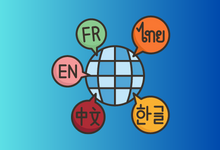
![图片[2]-Shopify 小语种站点 / 多语言设置 | 歪猫跨境 | WaimaoB2C-歪猫跨境 | WaimaoB2C](https://img.waimaob2c.com/wp-content/uploads/Shopify-promo-231001-1500.jpg)

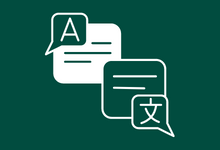















暂无评论内容